Infinix 휴대폰에서 연락처를 직접 편집하는 것은, 특히 연락처 목록이 많을 때 매우 번거로울 수 있습니다. 하지만 더 간단하고 효율적인 방법을 찾고 있다면 컴퓨터에서 Infinix 휴대폰 연락처를 편집하는 방법을 배우는 것이 좋은 해결책이 될 수 있습니다. 더 넓은 인터페이스로 보기가 더 쉬워질 뿐만 아니라, 연락처를 더욱 효율적으로 업데이트하고 관리할 수 있습니다.
이 가이드에서는 VCF 파일을 사용하는 것부터 Google 연락처를 사용하는 것까지, 연락처를 편집하는 3가지 다양한 방법을 살펴보고, 이 과정을 간소화할 수 있는 강력한 소프트웨어 도구도 소개합니다.
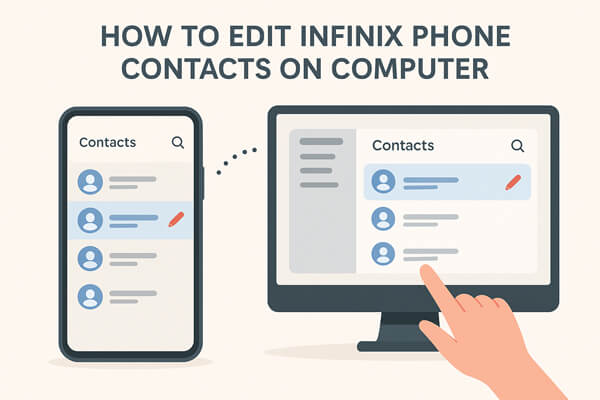
VCF(가상 연락처 파일)는 연락처 정보를 저장하는 데 널리 사용되는 형식입니다. Infinix 휴대폰 연락처를 컴퓨터에서 편집하려면 VCF 파일로 내보낸 후 편집하는 것이 한 가지 방법입니다.
하지만 연락처 내보내기, 파일 전송, 그리고 다시 휴대폰으로 가져오기 등 여러 단계가 필요하기 때문에 다소 번거로울 수 있습니다. 또한, VCF 파일 형식의 오류로 인해 데이터 손상이나 연락처 정보 손실이 발생할 수 있습니다.
이러한 단점에도 불구하고 컴퓨터에서 연락처를 수동으로 편집하는 것을 선호하는 경우 방법은 다음과 같습니다.
1단계. Infinix 휴대폰에서 연락처 앱을 엽니다.
2단계. "메뉴" 아이콘을 탭하고 "가져오기/내보내기"를 선택하세요.
3단계. "VCF 파일로 내보내기"를 선택하고 파일을 휴대폰 저장소에 저장합니다.

4단계. Infinix 휴대폰을 USB나 Bluetooth를 통해 컴퓨터에 연결하고 VCF 파일을 컴퓨터로 복사합니다.
5단계. 컴퓨터의 텍스트 편집기나 연락처 관리 소프트웨어를 사용하여 VCF 파일을 엽니다. 연락처 정보를 필요에 따라 변경합니다.
6단계. 변경을 마친 후 파일을 저장하고 Infinix 휴대폰으로 다시 전송합니다.
7단계. VCF 파일을 휴대폰의 연락처 앱으로 가져옵니다.
Google 연락처를 사용하면 클라우드 동기화의 이점을 누릴 수 있어 변경 사항이 모든 기기에 자동으로 업데이트됩니다. 하지만 몇 가지 제한 사항이 있습니다. 예를 들어 Infinix 휴대폰이 Google과 동기화되지 않았거나 연락처가 백업되지 않은 경우 연락처를 원활하게 편집하지 못할 수 있습니다. 또한 일부 연락처 필드는 Google 연락처에서 지원되지 않거나 완전히 편집할 수 없을 수도 있습니다. 하지만 연락처가 이미 Google에 동기화되어 있다면 이 방법이 빠르고 효율적입니다.
1단계. Infinix 휴대폰에서 "설정"으로 이동합니다.
2단계. "계정"을 탭하고 "Google"을 선택하세요. 연락처가 Google 계정과 동기화되었는지 확인하세요.
3단계. 컴퓨터에서 웹 브라우저를 열고 Google 연락처 로 이동합니다.
4단계. Infinix 휴대폰에서 사용한 것과 동일한 Google 계정으로 로그인합니다.
5단계. 연락처를 탐색하여 편집하려는 연락처를 선택합니다.

6단계. 이름, 전화번호, 이메일 주소 등을 업데이트하는 등의 변경 작업을 합니다.
7단계. 변경 사항을 적용하면 인터넷에 연결되어 있는 한 해당 내용이 휴대폰의 연락처 앱과 자동으로 동기화됩니다.
컴퓨터에서 Infinix 휴대폰 연락처를 관리하고 편집할 수 있는 안정적이고 효율적인 도구를 찾고 계신가요? Coolmuster Android Assistant Android 기기를 관리할 수 있는 올인원 솔루션을 원하는 사용자에게 탁월한 선택입니다. 사용자 친화성, 안정성, 그리고 빠른 속도로 유명한 이 도구를 사용하면 Infinix 휴대폰의 연락처에 컴퓨터에서 바로 쉽게 접근하고, 편집하고, 동기화할 수 있습니다.
Android Assistant의 주요 기능:
이 도구를 사용하여 컴퓨터에서 Infinix 휴대폰 연락처를 편집하는 단계:
01 Coolmuster 웹사이트를 방문하여 컴퓨터( Windows 또는 Mac )와 호환되는 소프트웨어를 다운로드하세요. 화면의 안내에 따라 프로그램을 설치하세요.
02. 컴퓨터에서 Android Assistant를 실행하세요. Infinix 휴대폰을 USB 케이블이나 Wi-Fi로 연결하고, 메시지가 표시되면 휴대폰에서 USB 디버깅을 활성화하세요.

03 전화가 연결되면 소프트웨어의 "연락처" 섹션으로 이동하세요.

04. 모든 연락처 목록이 표시됩니다. 다음 작업을 수행할 수 있습니다.

더 시각적인 가이드를 원하시면, 전체 과정을 안내하는 단계별 비디오 튜토리얼을 따라하실 수 있습니다.
Infinix 휴대폰 연락처를 컴퓨터에서 편집하는 것은 연락처 목록을 더욱 효율적으로 관리하고 업데이트하는 실용적인 솔루션입니다. VCF 파일이나 Google 주소록을 사용하는 방법은 편리하지만, 나름의 한계와 위험이 따릅니다.
더욱 간소화된 접근 방식을 원하시는 분들을 위해 Coolmuster Android Assistant 컴퓨터에서 바로 연락처를 관리하고 편집할 수 있는 강력한 솔루션을 제공합니다. 사용자 친화적인 인터페이스와 강력한 기능은 Android 휴대폰 데이터 관리에 최고의 선택입니다. 연락처를 관리하는 가장 효율적이고 안정적인 방법을 찾고 있다면 Coolmuster Android Assistant 정답입니다.
관련 기사:
Infinix에서 PC로 파일을 전송하는 방법 [상위 6가지 솔루션]
컴퓨터에서 Infinix 문자 메시지를 보는 방법 [전체 가이드]





